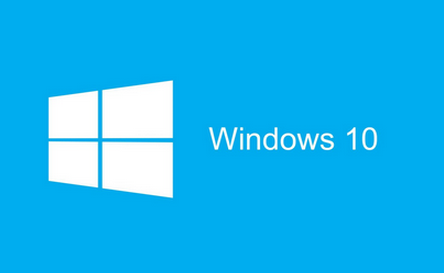《win10》有网但无法打开网页怎么办
win10西东的用户还是最多的,电脑用久了,偶尔也会出现一些系统问题,有用户反馈win10有网但无法打开网页,这是什么原因呢?又有什么解决办法?下面就有几种修复方法分享给大家,希望可以助你解决这个问题。
win10有网但无法打开网页怎么办
方法一:重置Winsock目录
按下键盘上的 Win + R 键打开“运行”对话框。
输入 cmd ,然后按回车键打开命令提示符。
在命令提示符窗口中输入以下命令:netsh winsock reset 按回车键执行命令。
完成后,系统会提示您需要重启计算机以使更改生效。
关闭命令提示符,然后重启您的电脑。
方法二:检查并重置Internet Explorer设置
打开“控制面板”(可通过搜索栏快速查找)。
选择“网络和Internet”类别,然后点击“Internet选项”。
切换到“高级”标签页,点击“重置”按钮。
在弹出的对话框中勾选“删除个人设置”,然后点击“重置”。
完成后关闭对话框,重新启动您的浏览器试试看。
方法三:检查防火墙设置
通过“控制面板”或“设置”应用进入“Windows Defender防火墙”(或您使用的其他防火墙软件)。
查找允许应用通过防火墙的设置,确保您的浏览器(如Edge、Chrome、Firefox等)被设置为允许连接到网络(公共和私人)。
如果浏览器不在列表中,点击“允许其他应用”或“允许通过防火墙”添加浏览器程序。
方法四:清除DNS缓存
再次打开命令提示符(以管理员身份)。
输入以下命令清理DNS缓存:ipconfig /flushdns
按回车键执行命令。完成后关闭命令提示符。
方法五:更换默认DNS服务器
如果DNS解析问题持续存在,您可以尝试手动设置DNS服务器地址:
在命令提示符中输入以下命令以查看当前的DNS服务器配置:ipconfig /all
记下当前的DNS服务器地址,以便后续恢复原设置。
接着设置新的DNS服务器,例如使用公共DNS服务器如Google DNS(8.8.8.8和8.8.4.4)或Cloudflare DNS(1.1.1.1和1.0.0.1)。在命令提示符中输入以下命令:
netsh interface ip set dns "网络连接名称" static 8.8.8.8 primary
netsh interface ip add dns "网络连接名称" 8.8.4.4 index=2
将“网络连接名称”替换为您实际的网络适配器名称(在ipconfig /all命令输出中可以看到)。
重启电脑后,尝试打开网页。
方法六:检查网络适配器驱动
进入“设备管理器”,找到“网络适配器”类别,展开后找到您的网络设备。
右键点击设备,选择“更新驱动”或“卸载设备”(卸载后需要重新启动电脑以让系统自动重新安装)。
方法七:联系网络服务提供商
如果以上方法都无法解决问题,可能是ISP端的问题。联系您的互联网服务提供商,报告问题并请求他们协助排查。
通过逐步尝试上述方法,您应该能找到导致问题的原因并成功解决Windows 10系统有网络但无法打开网页的问题。如果问题依然存在,可能需要专业的技术支持介入诊断。
-
2024-04-29 魏虎娃
-
2024-04-28 魏虎娃
-
2024-04-26 魏虎娃
-
2024-04-25 魏虎娃
-
2024-04-23 魏虎娃
-
2024-04-23 魏虎娃
-
 《win10》锁屏时间怎么设置
《win10》锁屏时间怎么设置
2024-04-22
-
 《win10》自带的微软输入法怎么删除记忆词库
《win10》自带的微软输入法怎么删除记忆词库
2024-04-18
-
 《win10》不能安装应用商店以外的软件怎么办
《win10》不能安装应用商店以外的软件怎么办
2024-04-15
-
 《win10》电脑声音卡顿爆音是怎么回事
《win10》电脑声音卡顿爆音是怎么回事
2024-04-12
-
 《win10》只能输入英文打不出汉字怎么办
《win10》只能输入英文打不出汉字怎么办
2024-04-12
-
1
9.6
-
2
9.5
-
3
9.0
-
4
9.1
-
5
9.6
-
6
9.4
-
7
9.1
-
8
9.6
-
9
9.2
-
10
9.4